Huomautus: Tämän artikkelin tiedot koskevat Cliphampia henkilökohtaisille tileille. Sen kuvailemasta ominaisuudesta tai toiminnosta ei ole tässä vaiheessa saatavilla Clipchampin työversiossa .
Opi käyttämään integrointiamme TikTokin kanssa ja tutustu TikTok-integroinnin opetusvideoonsaadaksesi lisätietoja.
Vaihe 1. Videon luominen ClipChampissa TikTok-mallin avulla
Voit luoda uuden videon tai aloittaa clipchampin TikTok-videomallista. Nämä mallit on suunniteltu sopimaan täydellisesti TikTokin teknisiin määrityksiin. Pystysuuntainen kuvasuhde on 9:16, ja se on täydellinen koko katsottavaksi puhelimessa. Voit kuitenkin halutessasi viedä myös neliön eli 1:1.
Tekstin korjaustoiminnon TikTok-mallit ovat työkalurivin Mallit-välilehdessä. Napsauta TikTok-mallia, jota haluat käyttää. Malli lisätään automaattisesti aikajanallesi.
Tässä voit muokata videota lisäämällä tekstiä, siirtymiä ja jopa GIF-kuvia, kunnes olet tyytyväinen.
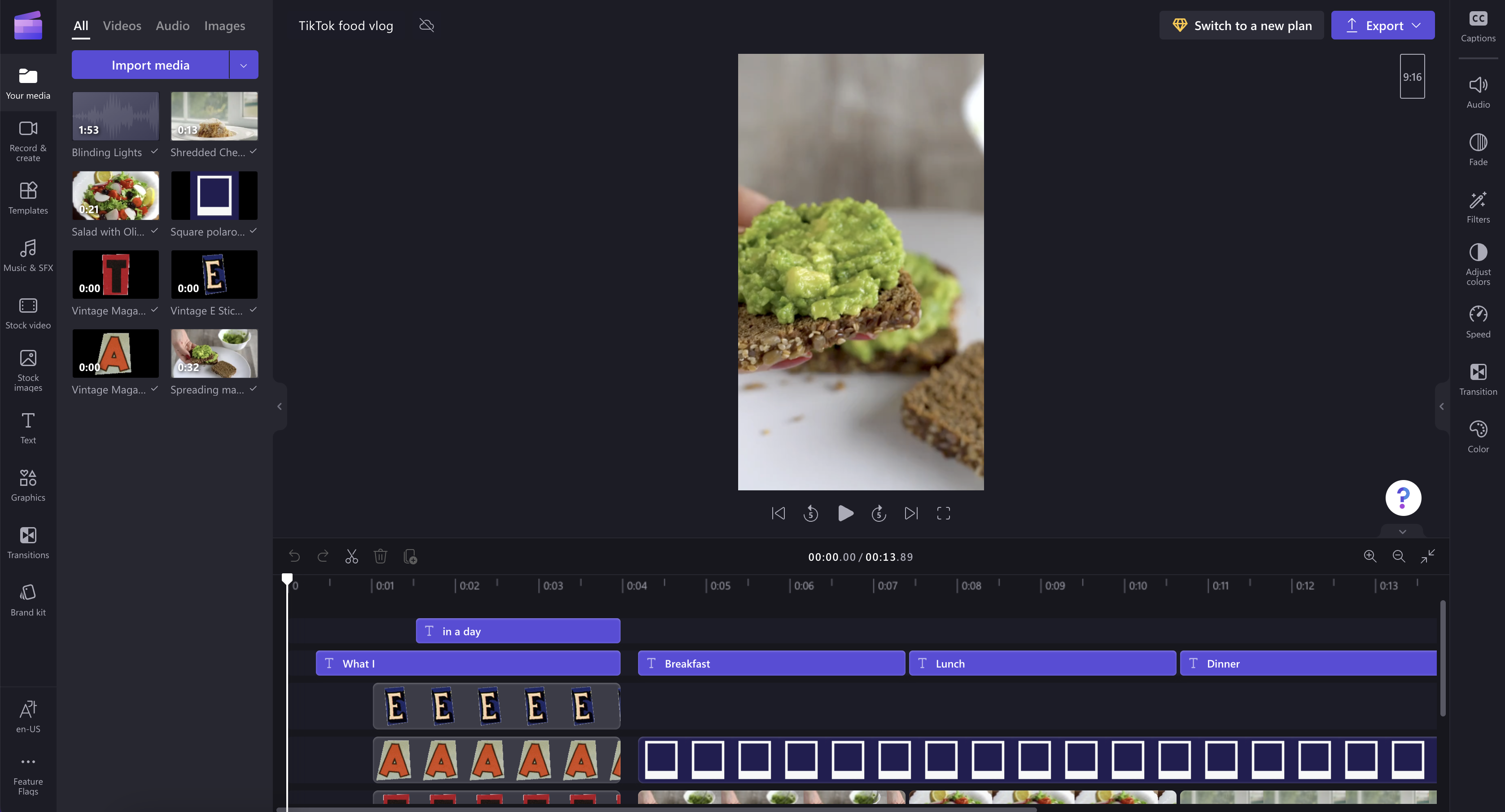
Vaihe 2. Valitse vientimuoto, joka toimii TikTokissa
Napsauta vientipainiketta , kun olet lopettanut muokkaamisen, ja valitse videon tarkkuus. Suosittelemme valitsemaan 1080p kaikille TikTok-videoille.
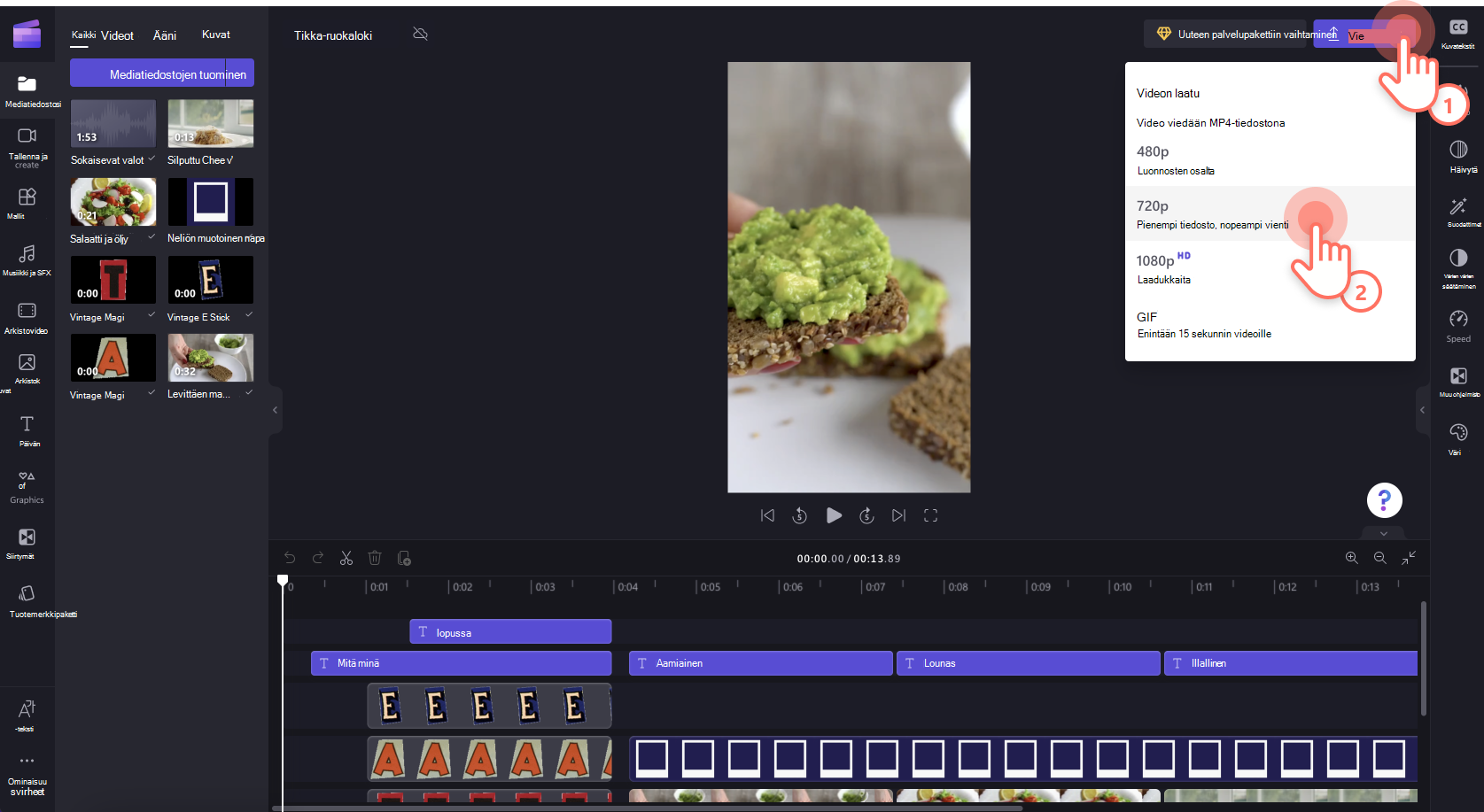
Vaihe 3. Videon lähettäminen TikTokiin
Vientisivulla on tallenna tai jaa video-osa. Vieritä alaspäin Lähetä TikTokiin -vaihtoehtoon ja napsauta sitä.
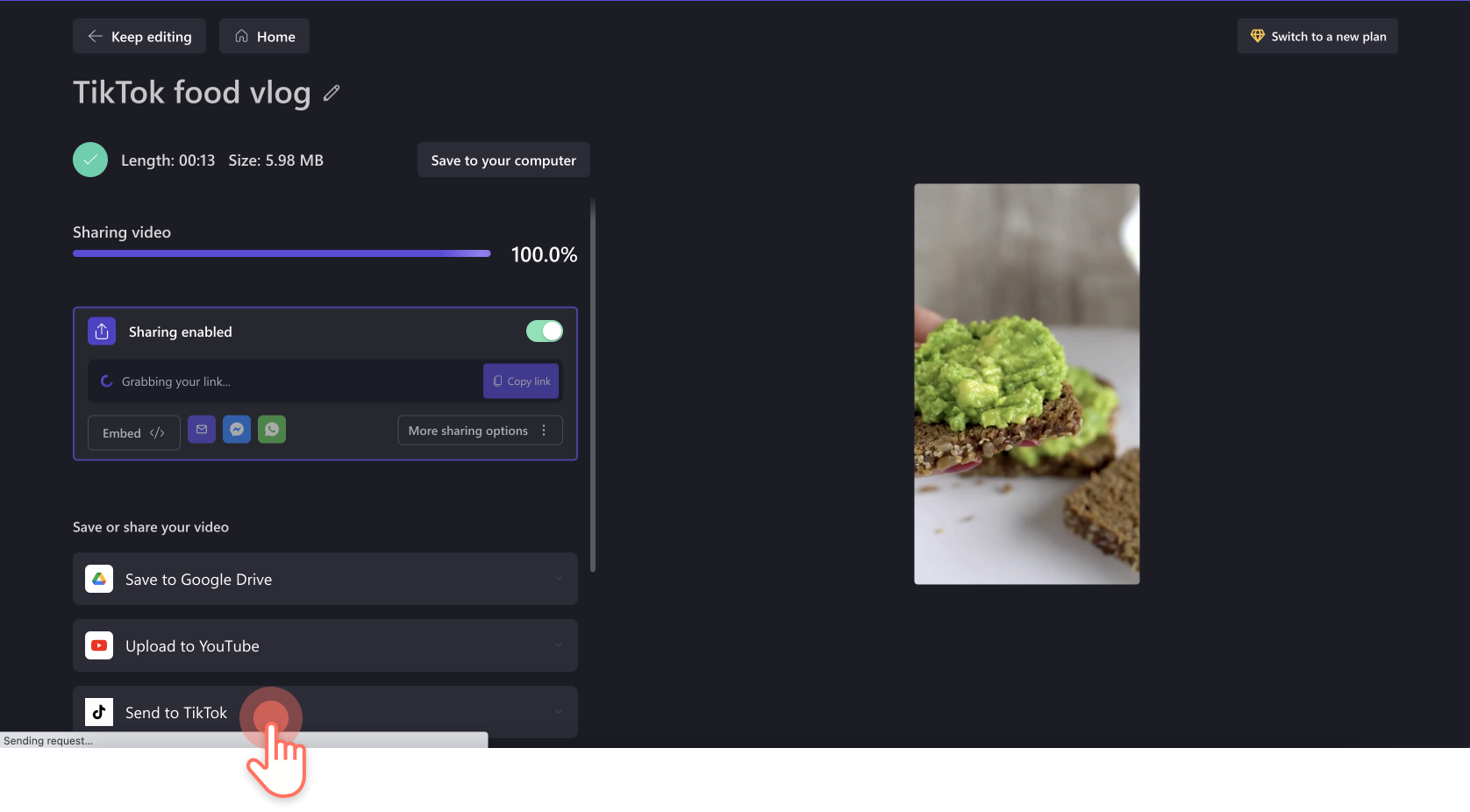
Kun lähetät videon TikTokiin ensimmäisen kerran, sinun on yhdistettävä tilisi napsauttamalla muodosta yhteys TikTok-painikkeeseen.
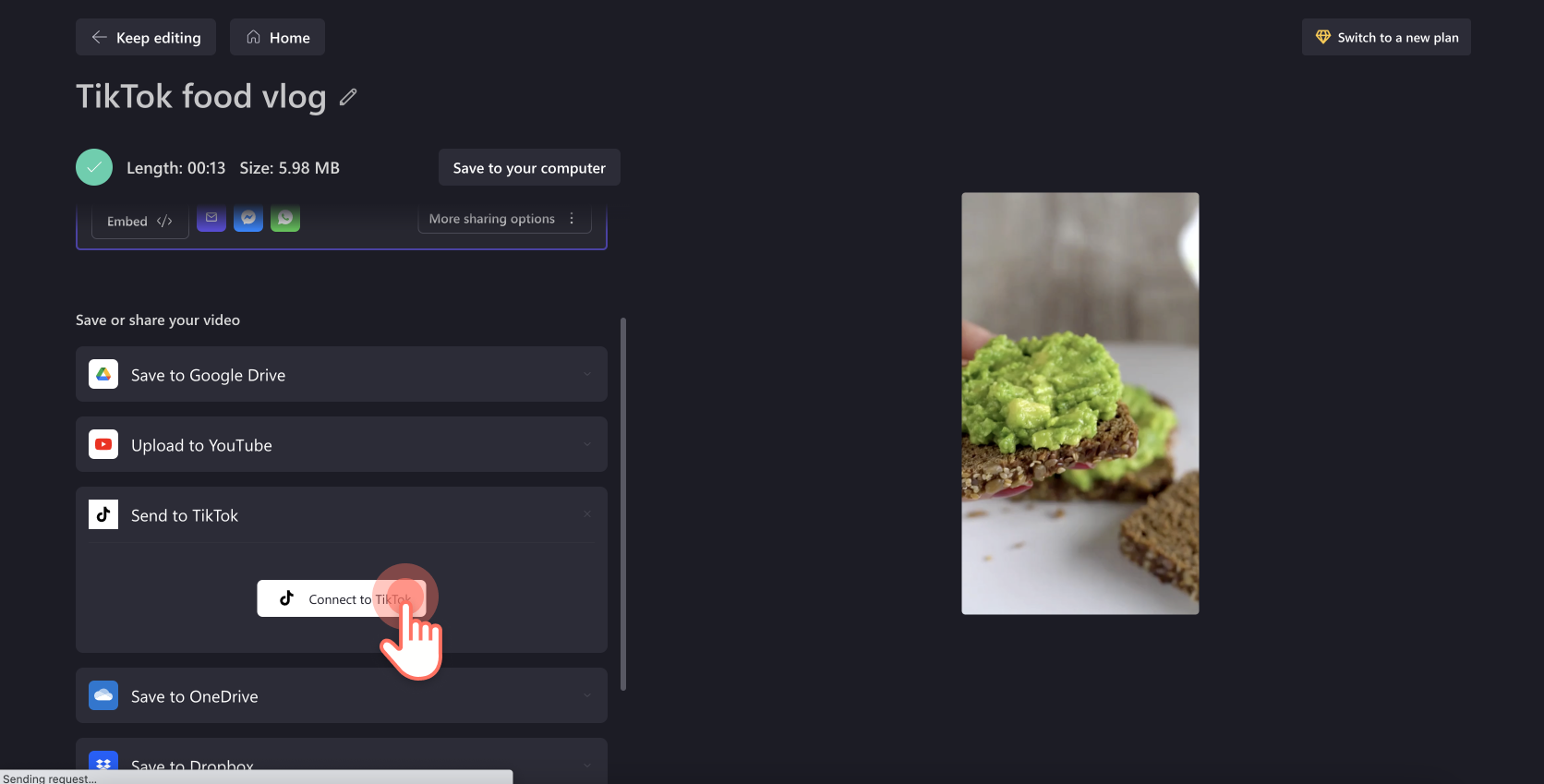
Kun yhdistät tilisi, sinun on myös valtuutettava Clipchamp käyttämään tiliäsi ja julkaisemaan videoita. Jatka napsauttamalla Valtuuta-painiketta.
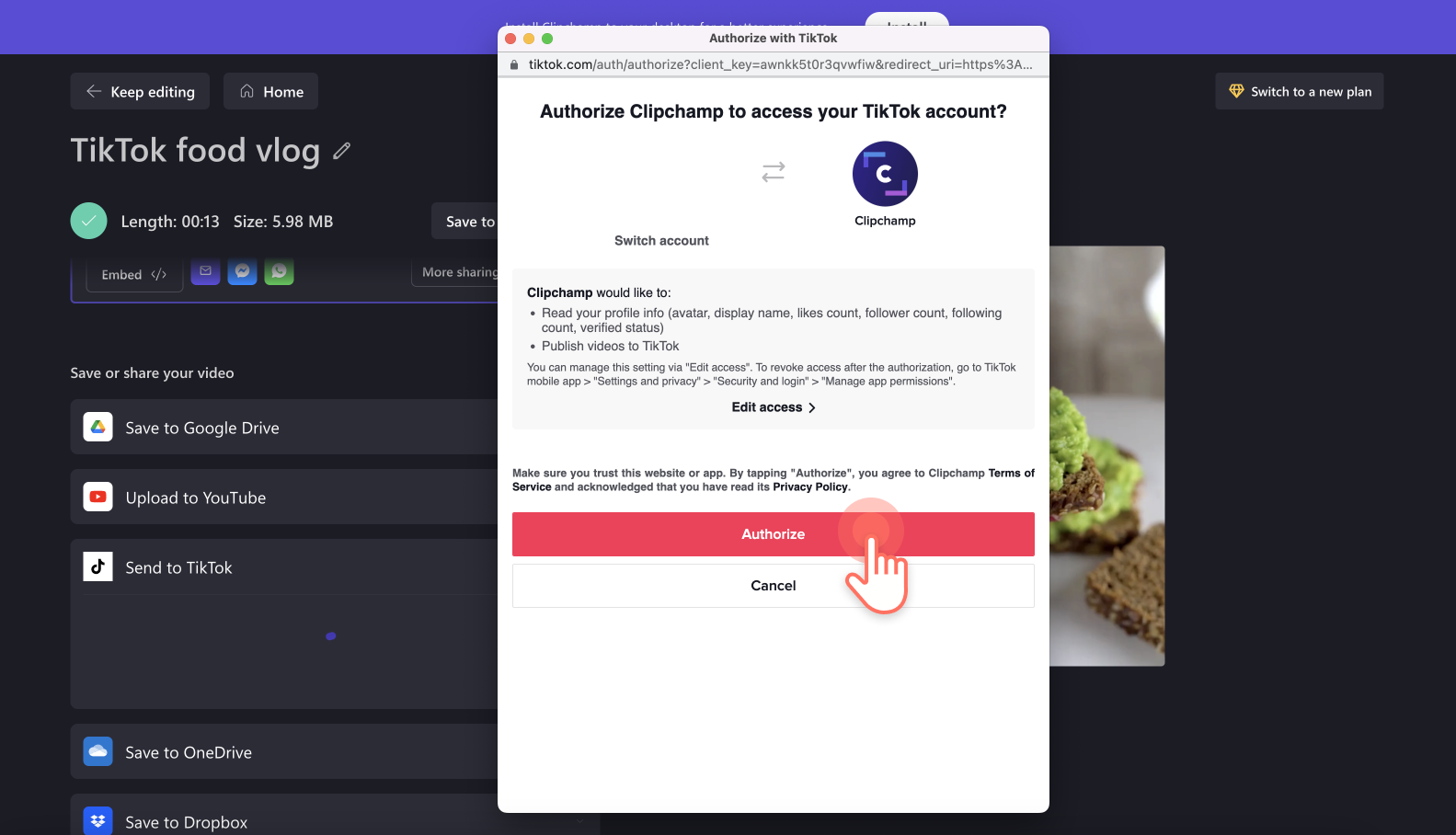
Voit lähettää videon TikTokiin napsauttamalla Lähetä-painiketta, kun olet yhdistänyt tilisi onnistuneesti ja video on viety.
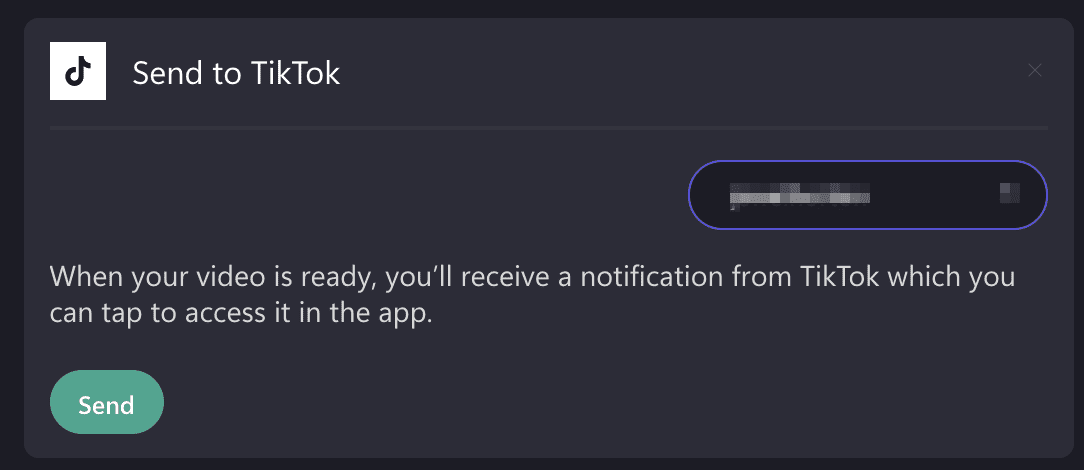
Kun video on lähetetty, saat onnistumisviestin ja ohjeet TikTok-tilisi jatkamiseen.
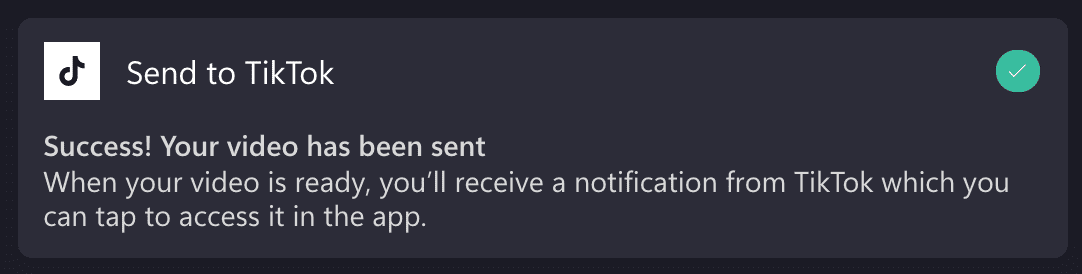
Vaihe 4. ClipChamp-videon julkaiseminen TikTokissa
Avaa TikTok-tilisi ja tarkista ilmoitukset, jotta voit käyttää Clipchampista lähetettyä videota. Noudata sitten TikTokin kehotteita muokataksesi videota edelleen TikTokin ominaisuuksilla, kuten lisäämällä trendikkäitä ääniä tai kappaleita. Kun olet tyytyväinen videoon, voit kirjoittaa kuvatekstin, lisätä hashtageja ja julkaista sen pois!
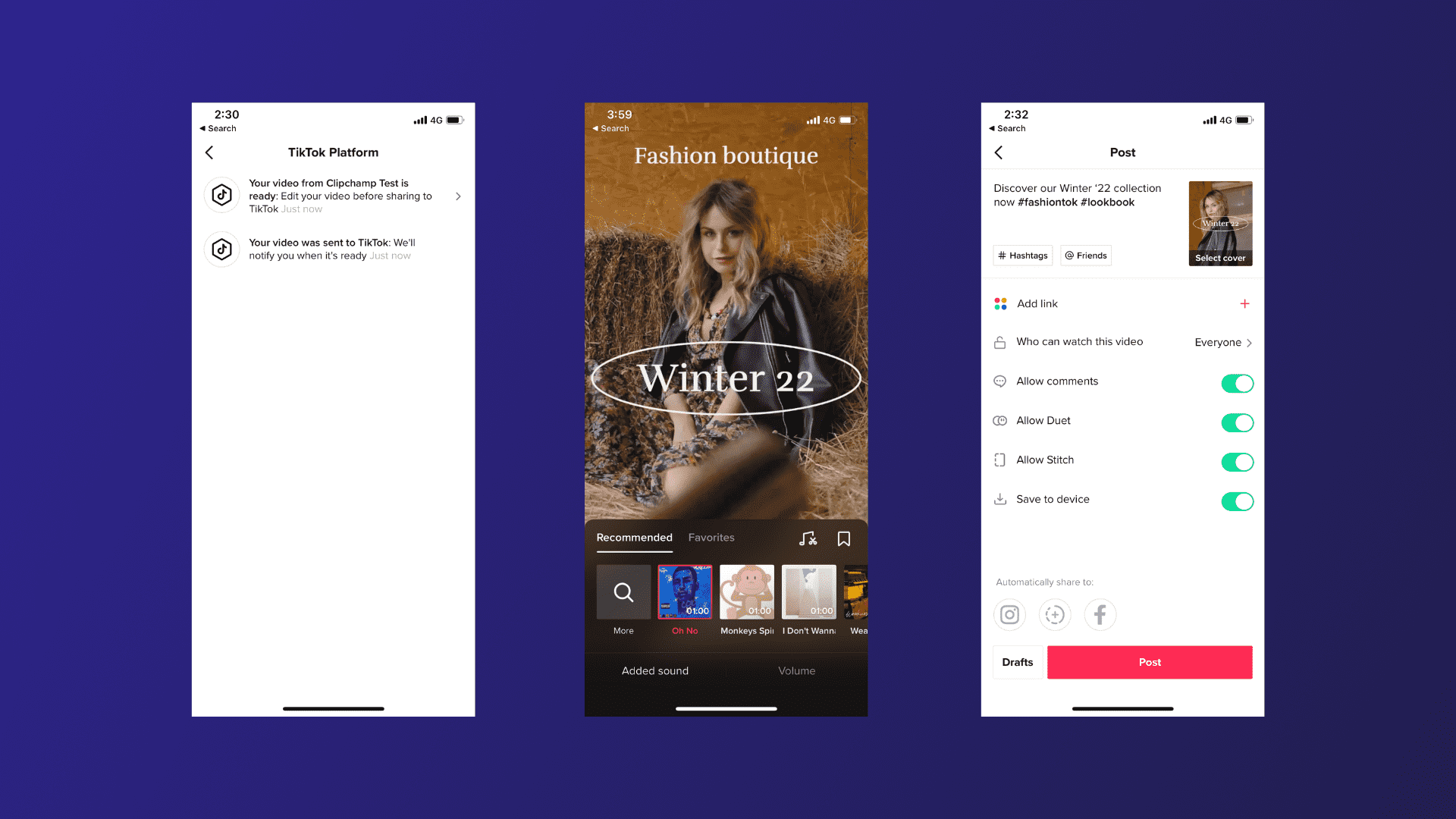
On aika aloittaa TikTok-videoiden luominen Clipchampilla
TikTok liikkuu nopeasti, joten suosittelemme, että et keskeytä liian kauan ennen tämän integroinnin käyttämistä. Olitpa sitten kokeilemassa uusinta trendiä tai määrittämässä omaa trendiäsi, emme malta odottaa, että näemme, mitä kaikki luovat Clipchampilla ja TikTok:lla. Jos tarvitset videoideoita, muista tutustua TikTokin perimmäiseen oppaaseen.










